Underhållsomgångar
In Tillgångshantering kan du skapa underhållsomgångar för olika tillgångar, där du måste utföra en liknande uppgift med jämna mellanrum. Exempelvis smörjmedelsjobb eller säkerhetsinspektionsjobb som måste utföras på ett antal maskiner inom samma intervall. Första steget är att skapa en underhållsomgång, inklusive tillgångar som kräver samma typ av underhållsjobb. Därefter schemalägger du underhållsomgångarna. När du har avslutat schemat för underhållsomgångar kan du se alla jobbposter som är relaterade till omgången i Alla underhållsscheman och Öppna rader för underhållsschema.
Notering
Underhållsomgångar kan också ställas in på de funktionsplatser som ska slutföras på de tillgångar som är installerade på funktionsplatsen vid tidpunkten för skapandet av den omgångsbaserade arbetsordern. I Skapa funktionsplatser finns mer information om inställningen av underhållsomgångar och funktionsplatser.
Ställa in en underhållsomgång
Klicka på Tillgångshantering>Inställning>Förebyggande underhåll>Underhållsomgångar.
Klicka på Nytt om du vill skapa en ny underhållsomgång.
Infoga ett ID i fältet Underhållsomgång och ett namn på det underhållsomgången i fältet Namn.
Välj ett startdatum för omgången i fältet Startdatum.
I fälten Slutför inom dagar och Slutför inom timmar kan du infoga förväntat slutdatum i dagar eller timmar. Det förväntade slutdatumet beräknas i förhållande till startdatumet, som beräknas när underhållsschemarader skapas. Du kan till exempel infoga "7" i fältet Slutför inom dagar för att ange att det relaterade jobbet ska slutföras inom en vecka från startdatumet.
Välj "Ja" på växlingsknappen Autoskapa om arbetsorder automatiskt ska skapas från rader för underhållsschemarader som skapas från den här underhållsomgången.
I fältet Arbetsordertyp väljer du den arbetsordertyp som ska användas på arbetsorder som skapas från den här underhållsomgången.
I fältet Servicenivå väljer du den servicenivå för arbetsorder som ska användas på arbetsorder som skapas från den här underhållsomgången.
På snabbfliken Tillgångsrader, klicka på Lägg till för att lägga till en tillgång i underhållsomgången.
Ett radnummer anges automatiskt i fältet Radnummer för att visa ordningsföljden på tillgångarna i underhållsomgången.
Välj tillgången i fältet Tillgång.
Välj underhållsjobbtypen för tillgången i fältet Underhållsjobbtyp.
Om det behövs väljer du Variant av underhållsjobbtyp och Yrkesgren relaterad till underhållsjobbtypen.
Välj återkommande (dag, vecka, osv.) i fältet Periodtyp.
I fältet Periodfrekvens anger du antalet upprepningar för underhållsomgången. Exempel: om du har valt "Dag" i fältet Periodtyp och infogar siffran "7" i det här fältet, skapas nya underhållsomgångsrader under planering av förebyggande underhåll en gång i veckan.
Välj ett startdatum för tillgången som ska tas med i underhållsomgången i fältet Startdatum. Datumet kan skilja sig från det startdatum som ställts in för underhållsomgången.
Upprepa steg 9 till 16 om du vill lägga till fler tillgångar i underhållsomgången.
På snabbfliken Funktionsplatsrader, klicka på Lägg för att lägga till en funktionsplats i underhållsomgången. Se beskrivningen av de relaterade fälten ovan. Samma fält är tillgängliga för att skapa en tillgångsrad, men du kan också välja Tillverkare och Modell för en funktionsplats, om det behövs. Om du bara väljer en funktionsplats på en rad men inte gör några val i Tillgångstyp, Tillverkare, Modell, Underhållsjobbtyp, Variant av underhållsjobbtyp och Yrkesgren inkluderas alla tillgångar relaterade till den funktionsplatsen vid tidpunkten för underhållsplaneringen i underhållsomgången.
Klicka på Lägg till på snabbfliken Pooler om du vill välja en arbetsorderpool som ska inkluderas i underhållsomgången. Flera arbetsorderpooler kan kopplas till en underhållsomgång.
Spara dina inställningar.
Notering
Fälten Tillgångar och Rader i gruppen Information på snabbfliken Sidhuvud visar det totala antalet tillgångar och rader som är relaterade till den valda underhållsomgången.
Bilden nedan visar och exempel på en underhållsrunda som innehåller tre tillgångar.
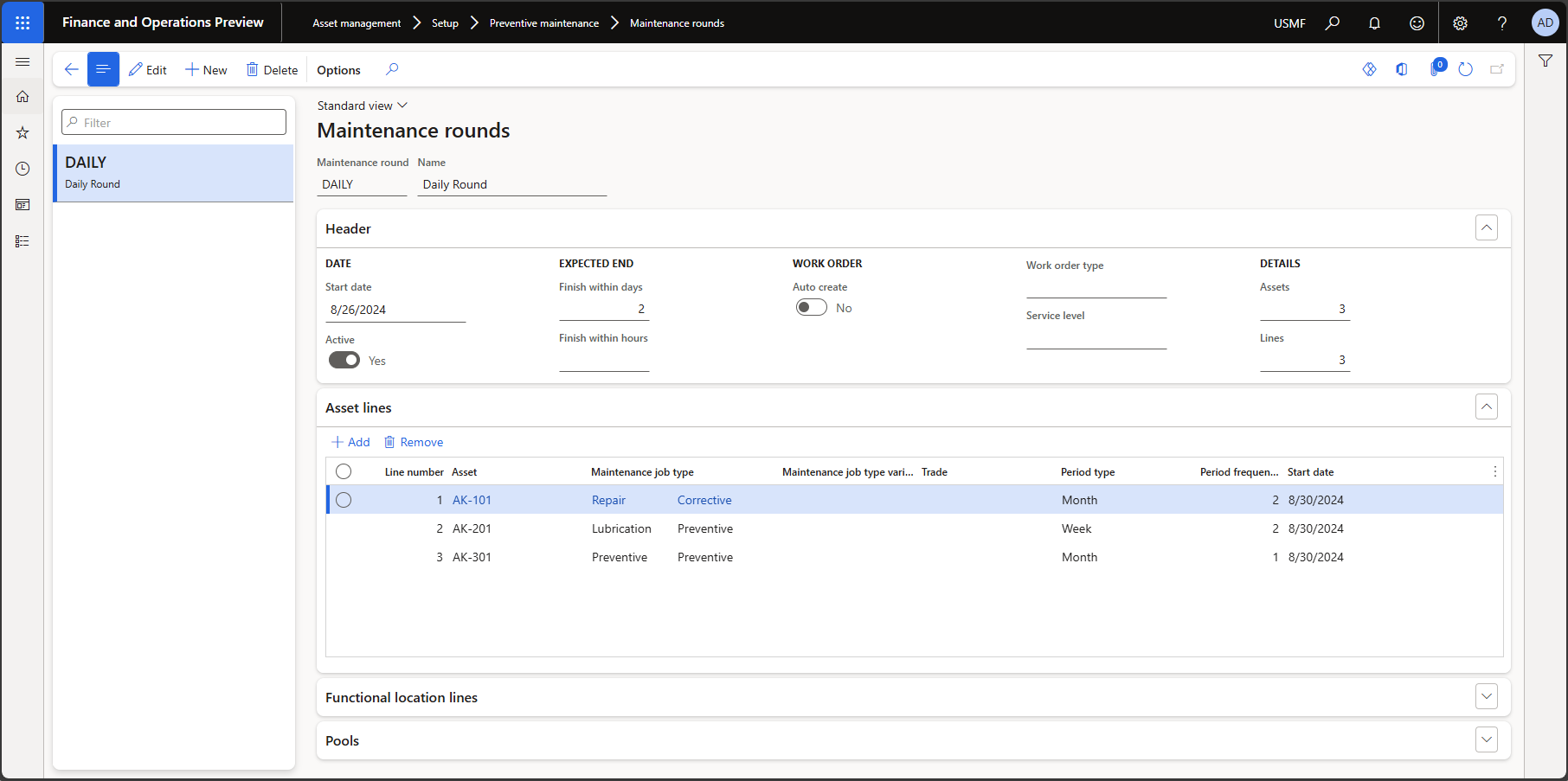
Schemalägg underhållsomgångar
När du har ställt in en underhållsomgång kör du ett schemajobb för att tidsplanera alla jobb som relaterar till underhållsomgången.
Klicka på Tillgångshantering>Periodiskt>Förebyggande underhåll>Schemalägg underhållsomgångar eller Tillgångshantering>Underhållsschema>Alla underhållsscheman eller Öppna rader för underhållsschema eller Öppna pooler för underhållsschema> välj underhållsschemaraden i listan >Underhållsomgångar.
I fältet period väljer du den periodtyp som ska användas för planeringsjobbet.
I fältet Periodfrekvens anger du antalet perioder som ska inkluderas i planeringsjobbet. Början på planeringen är det aktuella datumet.
Välj "Ja" på växlingsknappen Autoskapa om en arbetsorder automatiskt ska skapas baserat på en underhållsomgång.
Notering
Om den här växlingsknappen är inställd på "Ja" och växlingsknappen Autoskapa även är inställd på "Ja" i formuläret Underhållsomgångar, skapas arbetsorder baserade på underhållsomgångsraderna, och underhållsschemarader med statusen "Arbetsorder skapad" skapas också. Om endast en av växlingsknapparna Autoskapa är inställd på "Ja", i den här nedrullningsbara eller i Underhållsomgångar, skapas bara underhållsschemarader med statusen "Skapad". I så fall skapas inga arbetsorder.
Vid behov kan du välja specifika omgångar eller ett annat startdatum för schemajobbet. Klicka på Filter och lägg till omgångarna som ska inkluderas.
Klicka på OK.
Du kan nu se underhållsomgångsjobben i Tillgångshantering>Underhållsschema>Alla underhållsscheman eller Öppna rader för underhållsschema. Om schemalagda omgångar är kopplade till en pool för arbetsorder visas även underhållsschemarader i Öppna pooler för underhållsschema. Underhållsschemarader som skapas från en omgång av har referenstypen "Underhållsomgångar".
De två bilderna nedan visar ett schemajobb i dialogrutan Schemalägg underhållsomgångar och de rader för underhållsschema som skapats i Alla underhållsscheman baserat på det schemajobbet.
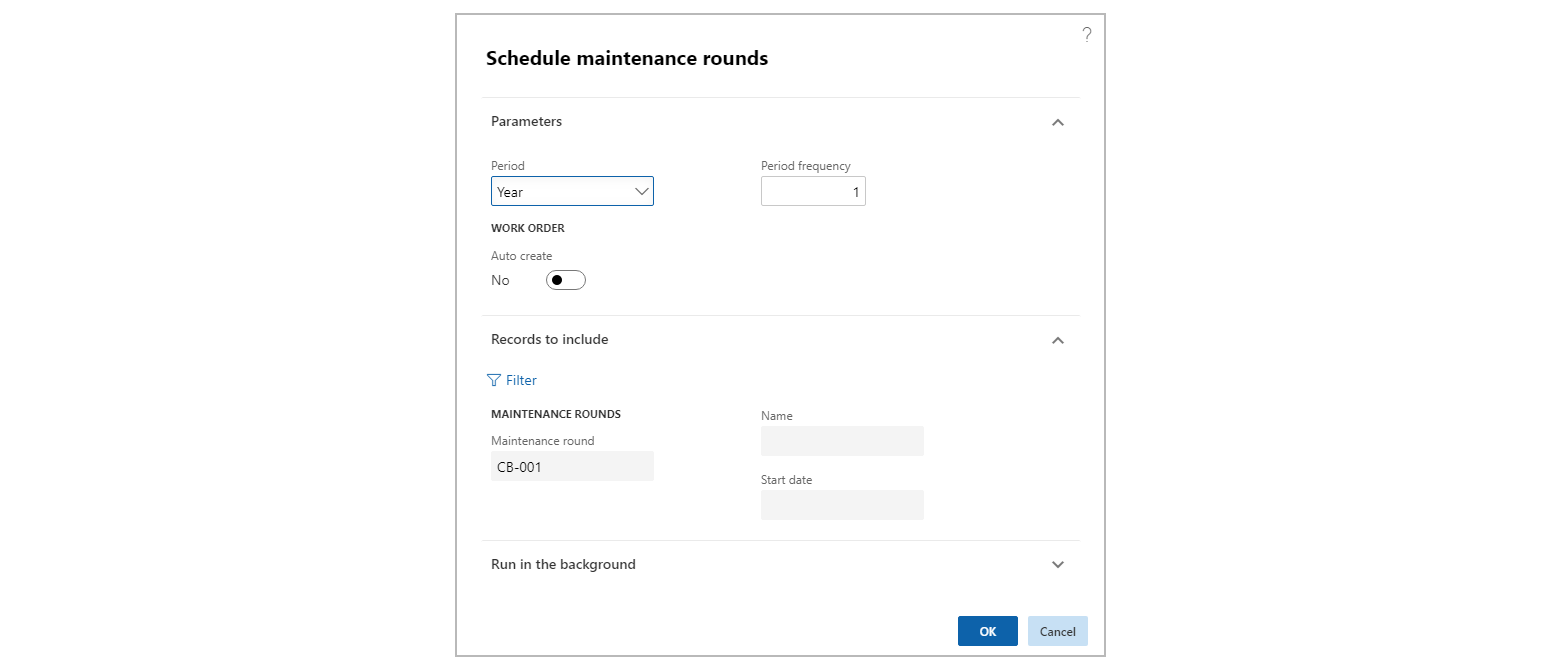
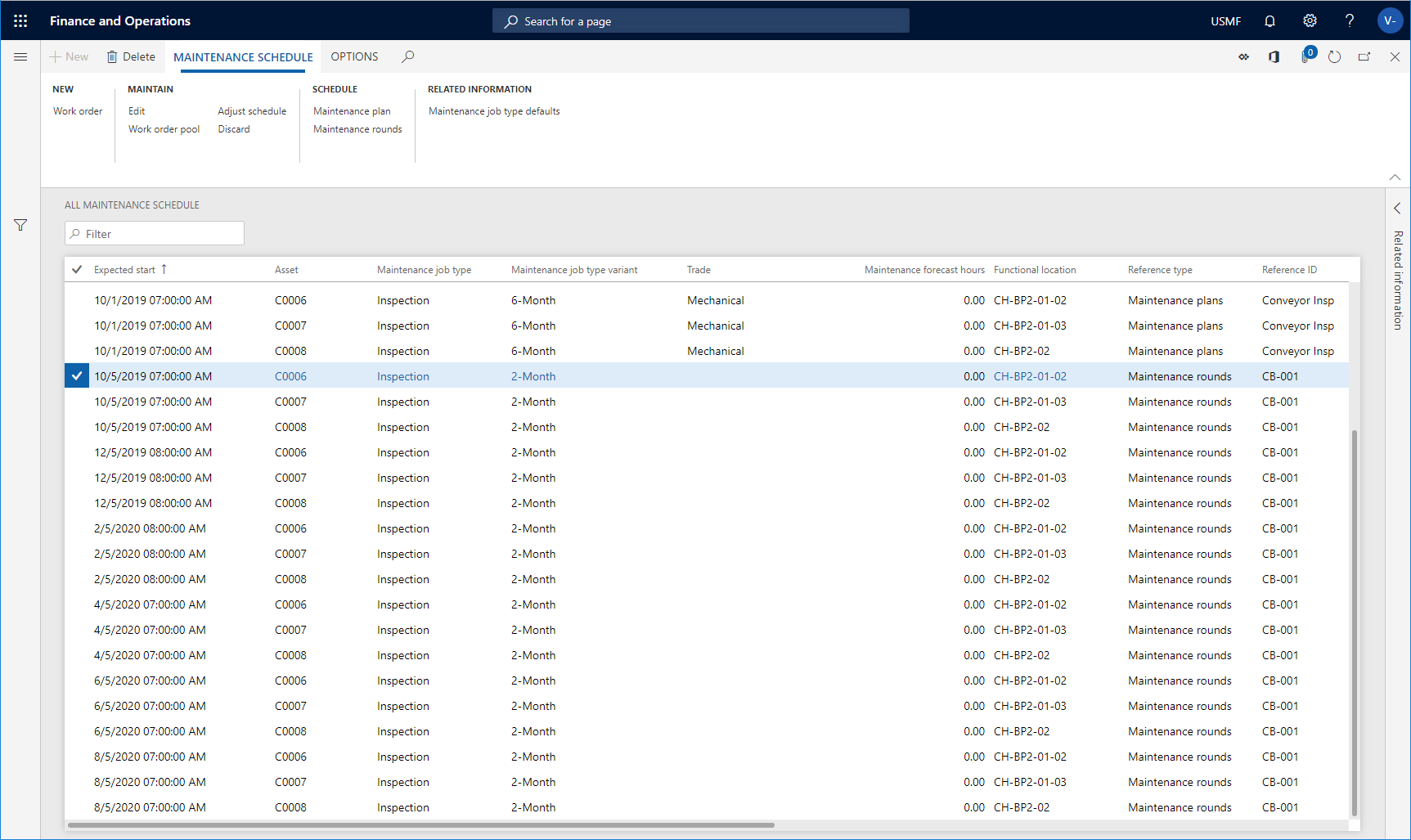
- När arbetsorder skapas manuellt på tillgångar som täcks av en leverantörsgaranti visas en dialogruta som gör användaren medveten om garantin. Skapandet av arbetsordern kan sedan annulleras. Kontrollen av en garantirelation utelämnas för arbetsorder som skapas automatiskt.
- Du kan konfigurera ett batchjobb på snabbfliken Kör i bakgrunden för att schemalägga omgångar med regelbundna intervall.
- Om en omgång ingår i flera arbetsorderpooler (se Arbetsorderpooler) visas en post för varje pool i Öppna pooler för underhållsschema. Detta görs för att optimera filtreringsalternativen för arbetsorderpooler.